windows11指纹识别怎么设置呢,使用win11的商务本的用户一般会发现自己的系统是自带了个指纹识别的硬件,这个硬件要使用的话就需要从系统中设置指纹识别,通过录入指纹才能识别,下面就是windows11指纹识别怎么设置方法介绍,大家如果需要设置的话就通过这个方法设置就可以了。
windows11指纹识别怎么设置
1、按 Win 键,或点击任务栏上的开始图标;
2、在打开的界面中,点击已固定应用下的设置;
3、设置窗口,左侧点击账户;
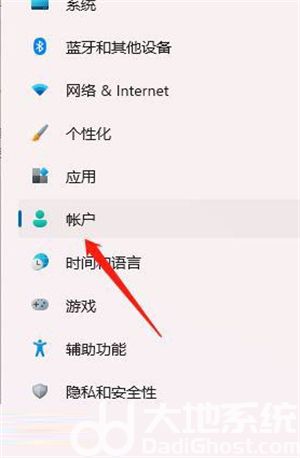
4、右侧点击登录选项(Windows Hello,安全密钥,密码,动态锁);
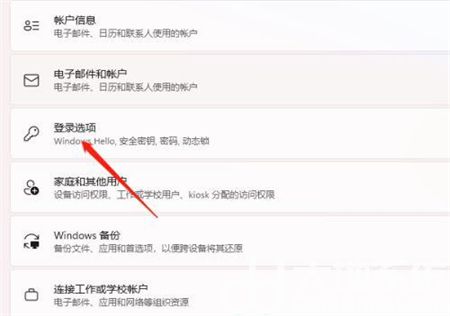
5、找到并点击指纹识别即可。
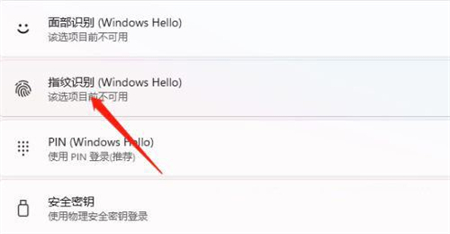
以上就是给windows11指纹识别怎么设置方法介绍的设置教程了,希望大家喜欢!
相关阅读
热门教程
最新教程